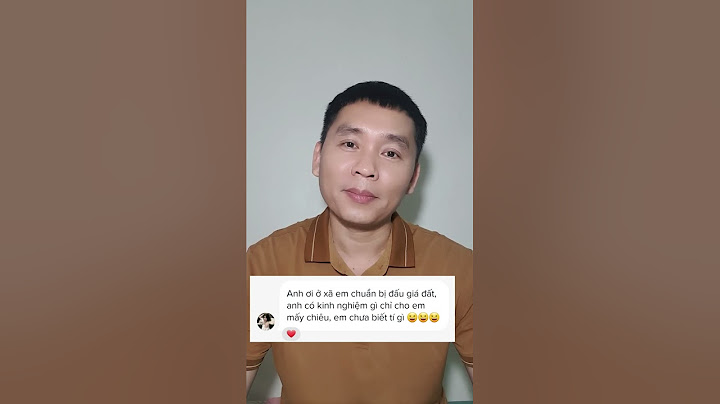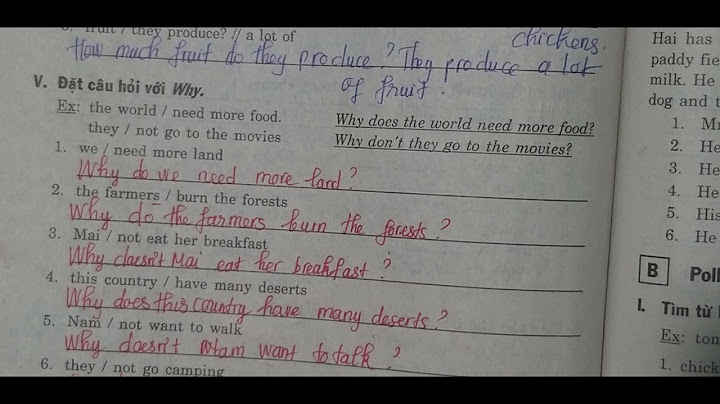Trong Excel, các dữ liệu bằng số khi bạn nhập vào bảng tính thông thường sẽ không hiển thị dấu phẩy phân cách theo hàng nghìn trong đó. Tuy nhiên, khi có thêm dấu phẩy phân cách hàng nghìn sẽ khiến cho dữ liệu trong Excel của bạn trở nên dễ nhìn, trực quan và dễ nắm bắt hơn khi xử lý dữ liệu có những con số lên tới hàng tỉ. Vậy làm thế nào để hiện dấu phẩy phân cách hàng nghìn trong Excel? Bài viết dưới đây UniTrain sẽ hướng dẫn bạn cách thực hiện việc này. CÁCH HIỆN DẤU PHẨY PHÂN CÁCH HÀNG NGHÌN TRONG EXCELĐể có thể hiển thị dấu phẩy trong Excel trên các dữ liệu số có sẵn, chúng ta cần định dạng cho ô dữ liệu đó. Dưới đây là các bước để thực hiện hiển thị các dấu phẩy đó. Bước 1: Bôi Đen Các Ô Mà Bạn Muốn Đinh Dạng Bạn hãy bôi đen những Ô nào mà mình muốn định dạng hiện dấu phẩy phân cách hàng nghìn.  Bước 2: Mở Hộp Thoại Fomat Cells Để mở hộp thoại này ta làm theo 2 cách sau: Từ Fomat chọn Cell.  Hoặc nhấn tổ hợp phím Ctrl +1 Sau khi mở hộp thoại Fomat Cells bạn thiết đặt phân cách mà mình muốn. Tại thẻ Number bạn chọn Number Mục Decimal places bạn đặt là 3, tại mục Use 1000 Separator (,) bạn tích chọn mục này sau đó nhấn OK.  Kết quả  Trên đây, UniTrain vừa hướng dẫn bạn làm thế nào để hiển thị dấu phẩy phân cách hàng nghìn trong Excel. Rất đơn giản mà giúp các bạn dễ đọc mặc dù con số lớn thế nào đi nữa các bạn cũng không ngại đọc chúng. Từ giờ các bạn có thể thoải mái làm việc với các con số lớn mà không lo nhầm lẫn vì đã có dấu phân cách hàng nghìn. Trong Excel, bạn có thể định dạng số trong ô cho những dữ liệu như tiền tệ, tỷ lệ phần trăm, số thập phân, ngày tháng, số điện thoại hoặc số an sinh xã hội.  
Định dạng sốĐể xem mọi định dạng số sẵn dùng, hãy bấm vào Công cụ khởi động hộp thoại bên cạnh Số trên tab Trang đầu trong nhóm Số.  Định dạng Mô tả Chung Định dạng số mặc định mà Excel áp dụng khi bạn nhập một con số. Trong hầu hết các trường hợp, các số được định dạng bằng định dạng Chung sẽ được hiển thị đúng theo cách bạn nhập chúng. Tuy nhiên, nếu ô không đủ rộng để hiển thị toàn bộ số đó, thì định dạng Chung sẽ làm tròn các số thập phân. Định dạng số Chung cũng dùng ký hiệu khoa học (hàm mũ) đối với các số có giá trị lớn (12 chữ số trở lên). Số Được dùng để hiển thị các số nói chung. Bạn có thể chỉ rõ số lượng vị trí thập phân mà bạn muốn sử dụng, việc bạn có muốn dùng dầu tách hàng nghìn hay không và cách bạn muốn hiển thị số âm. Tiền tệ Được dùng cho các giá trị tiền tệ nói chung và hiển thị biểu tượng tiền tệ mặc định với các số. Bạn có thể chỉ rõ số lượng vị trí thập phân mà bạn muốn sử dụng, việc bạn có muốn dùng dầu tách hàng nghìn hay không và cách bạn muốn hiển thị số âm. Kế toán Cũng được dùng cho các giá trị tiền tệ nhưng nó căn chỉnh các biểu tượng tiền tệ và các dấu thập phân của các số trong một cột. Ngày Hiển thị số sê-ri ngày và giờ dưới dạng giá trị ngày theo kiểu và bản địa (địa điểm) mà bạn chỉ định. Những định dạng ngày bắt đầu bằng dấu sao (*) sẽ đáp ứng với những thay đổi trong thiết đặt ngày và thời gian khu vực được xác định trong Panel Điều khiển. Những định dạng không có dấu sao sẽ không bị ảnh hưởng bởi thiết đặt trong Panel Điều khiển. Thời gian Hiển thị số sê-ri ngày và giờ dưới dạng giá trị thời gian theo kiểu và bản địa (địa điểm) mà bạn chỉ định. Những định dạng thời gian bắt đầu bằng dấu sao (*) sẽ đáp ứng với những thay đổi trong thiết đặt ngày và thời gian khu vực được xác định trong Panel Điều khiển. Những định dạng không có dấu sao sẽ không bị ảnh hưởng bởi thiết đặt trong Panel Điều khiển. Phần trăm Nhân giá trị ô với 100 và hiển thị kết quả với biểu tượng phần trăm (%). Bạn có thể chỉ định số lượng vị trí thập phân mà bạn muốn sử dụng. Phân số Hiển thị số dưới dạng phân số, theo kiểu phân số mà bạn chỉ định. Khoa học Hiển thị số dưới dạng hàm mũ, thay một phần của số đó bằng E+n, trong đó E (viết tắt của Exponent) sẽ nhân số đứng trước nó với 10 mũ n. Ví dụ, một định dạng Khoa học gồm 2 chữ số thập phân sẽ hiển thị 12345678901 thành 1,23E+10, nghĩa là 1,23 nhân với 10 mũ 10. Bạn có thể chỉ định số lượng vị trí thập phân mà bạn muốn sử dụng. Văn bản Coi nội dung ô là văn bản và hiển thị nội dung chính xác như khi bạn nhập vào, ngay cả khi bạn nhập số. Đặc biệt Hiển thị số dưới dạng mã bưu chính (mã ZIP), số điện thoại hoặc số An sinh Xã hội. Tùy chỉnh Cho phép bạn sửa đổi một bản sao của một mã định dạng số hiện có. Dùng định dạng này để tạo một định dạng số tùy chỉnh được thêm vào danh sách các mã định dạng số. Bạn có thể thêm từ 200 đến 250 định dạng số tùy chỉnh, tùy theo phiên bản ngôn ngữ của Excel được cài đặt trên máy tính. Để biết thêm thông tin về định dạng tùy chỉnh, hãy xem mục . Bạn có thể áp dụng các định dạng khác nhau cho các số để thay đổi cách chúng xuất hiện. Các định dạng chỉ thay đổi cách hiển thị các số và không ảnh hưởng đến các giá trị. Ví dụ: nếu bạn muốn hiển thị số dưới dạng tiền tệ, bạn sẽ bấm vào ô có giá trị số > tiền tệ.  Việc áp dụng định dạng số chỉ thay đổi cách hiển thị số và không ảnh hưởng đến các giá trị ô được sử dụng để thực hiện tính toán. Bạn có thể thấy giá trị thực tế trong thanh công thức.  Đây là danh sách các định dạng số sẵn có và cách bạn có thể sử dụng chúng trong Excel dành cho web: Định dạng số Mô tả Chung Định dạng số mặc định. Nếu ô không đủ rộng để hiển thị toàn bộ số, định dạng này sẽ làm tròn số. Ví dụ: 25,76 hiển thị là 26. Ngoài ra, nếu số có từ 12 chữ số trở lên, định dạng Chung sẽ hiển thị giá trị với ký hiệu khoa học (hàm mũ).  Number Hoạt động rất giống với định dạng Chung nhưng thay đổi cách hiển thị số với dấu tách vị trí thập phân và số âm. Dưới đây là một số ví dụ về cách cả hai định dạng hiển thị số:  Tiền Hiển thị biểu tượng tiền tệ với các số. Bạn có thể chỉ định số chữ số thập phân với Tăng Thập phânhoặc Giảm Thập phân.  Kế toán Cũng được dùng cho các giá trị tiền tệ nhưng căn chỉnh ký hiệu tiền tệ và dấu thập phân của các số trong một cột. Ngày dạng Ngắn Hiển thị ngày tháng ở định dạng này:  Ngày dạng Dài Hiển thị tháng, ngày và năm ở định dạng này:  Thời gian Hiển thị số sê-ri số ngày và giờ dưới dạng giá trị thời gian. Phần trăm Nhân giá trị ô với 100 và hiển thị kết quả với biểu tượng phần trăm (%). Dùng Tăng Thập phân hoặcGiảm Thập phân để chỉ định số chữ số thập phân mà bạn muốn.  Phân số Hiển thị số dưới dạng phân số. Ví dụ: 0,5 hiển thị là 1/2. Khoa học Hiển thị số dưới dạng ký tự hàm mũ, thay thế một phần của số bằng E+n, trong đó E (Hàm mũ) nhân số đứng trước với 10 với lũy thức thứ n. Ví dụ, một định dạng Khoa học gồm 2 chữ số thập phân sẽ hiển thị 12345678901 thành 1,23E+10, nghĩa là 1,23 nhân với 10 mũ 10. Để xác định số chữ số thập phân mà bạn muốn dùng, hãy áp dụng Tăng Thập phânhoặc Giảm Thập phân. Văn bản Coi giá trị ô là văn bản và hiển thị giá trị chính xác như khi bạn nhập, ngay cả khi bạn nhập số. Tìm hiểu thêm về định dạng số dưới dạng văn bản. |